Posizione nel menu
1.Assist 2.0
2.Operativo
3.Gestione interventi a richiesta
4.Trasferimenti magazzino viaggiante
Logica generale
Questo programma permette le operazioni di trasferimento da un magazzino "sede" ad un magazzino "viaggiante" o viceversa.
Potrà essere definito magazzino:
•"Sede": qualunque magazzino principale con "Tipo" = "Interno"
•"Viaggiante" (in funzione della configurazione tecnici-uso-mag-secondari ):
oUn magazzino principale con "Tipo" = "Viaggiante"
oUn magazzino secondario (per ora solo di tipo "Esterno")
(ad esempio potrei trasferire merce riparata da un magazzino interno specifico, diverso dalla sede, al magazzino viaggiante)
La funzione è strutturata perchè possa creare la movimentazione nel modo più efficiente possibile.
NB: non è prevista per il momento la movimentazione di merci gestite a lotti.
Configurazioni possibili
Gruppo |
Parametro |
Note |
causali |
|
|
causali |
|
|
causali |
|
|
causali |
|
|
assist |
|
|
magazzino |
|
NB: se è configurato l'uso dei magazzini viaggianti come magazzini secondari, è necessario che le causali relative alla movimentazione dei magazzini viaggianti abbiano una causale coerente con la movimentazione del magazzino (che in questo caso diventa il magazzino-fittizio-secondari)
Vedi la descrizione delle configurazioni
Note sulle configurazioni causali
A seconda della gestione dei magazzini secondari (tecnici-uso-mag-secondari), riepiloghiamo le causali e parametri necessari
Configurazione |
Descrizione |
Tipo causale |
Da fatturare |
Magazzino secondario (*) |
Trasferimento sede->mag.viaggiante Causale per il documento di uscita dalla sede |
Uscita |
No |
Ignoro movimento |
|
Trasferimento sede->mag.viaggiante Causale per il documento di entrata sul mag. viaggiante |
Entrata |
No |
Entrata |
|
Trasferimento mag.viaggiante->sede Causale per il documento di uscita dal mag. viaggiante |
Uscita |
No |
Uscita |
|
Trasferimento mag.viaggiante->sede Causale per il documento di entrata su sede |
Entrata |
No |
Ignoro movimento |
(*) Se la gestione magazzini secondari è attiva; altrimenti è sempre "Ignoro movimento"
Maschera del programma
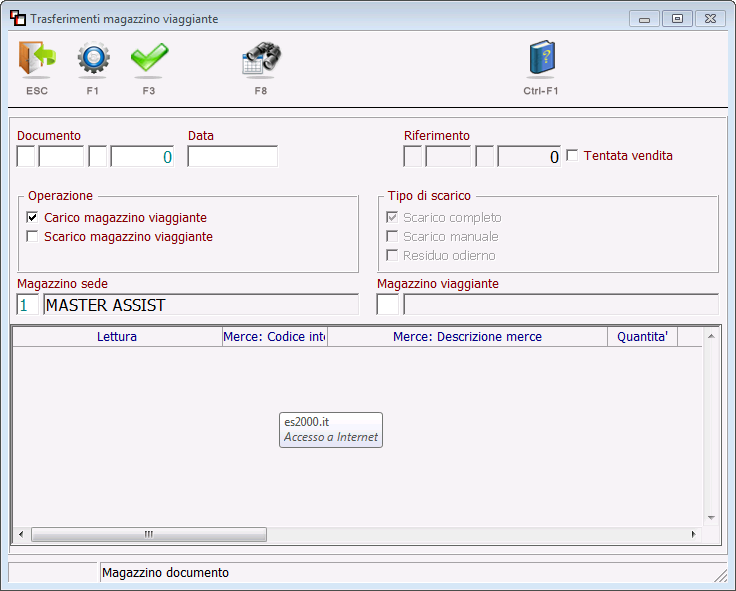
Testata:
•ESC: permette di uscire dalla schermata in esecuzione e tornare alla vista principale del programama;
•F1: Configurazioni ad utilizzo esclusivo del personale Eurosystem;
•F3: permette di confermare i dati immessi e eseguire il programma;
•F8: permette di aprire la schermata magazzini;
Dettaglio Maschera:
Documento
Riferimento dell'eventuale documento da modificare, nel formato magazzino/anno/tipo/numero.
Se viene premuto "Invio" sul campo magazzino vuoto, il sistema si predisporrà per l'inserimento di un nuovo documento.
Data
Data del documento
Riferimento
Riferimento al documento collegato nel formato magazzino/anno/tipo/numero.
Questo campo è in sola lettura e conterrà il riferimento al documento di "entrata".
Tentata vendita
Casella che permette di scegliere il tipo di movimento; se:
•Spuntata: verrà creato un documento di tentata vendita; se è un carico del magazzino viaggiante assumerà tipo documento = "U"
•Non spuntata: verrà creato un documento di trasferimento interno, con tipo documento = "T"
NB: il documento di entrata sarà sempre "T"
Operazione
Questo dato è modificabile solo in modalità di inserimento.
Qui sarà possibile indicare se si vuole effettuare:
•Carico magazzino viaggiante: trasferimento da magazzino interno a magazzino viaggiante
•Scarico magazzino viaggiante: trasferimento da magazzino viaggiante a magazzino interno
Queste scelte sono in alternativa.
Tipo di scarico
Questo dato è modificabile solo in modalità di inserimento con operazione "Scarico magazzino viaggiante".
Qui sarà possibile indicare se si vuole effettuare:
•Scarico completo: nel dettaglio saranno proposte tutte le merci in giacenza sul magazzino viaggiante
•Scarico manuale: L'utente potrà scaricare manualmente le merci a propria scelta
•Residuo odierno: nel dettaglio saranno proposte tutte le merci caricate nel giorno, e non utilizzate.
Queste scelte sono in alternativa.
Tipo di carico
Questo dato è modificabile solo in modalità di inserimento con operazione "Carico magazzino viaggiante".
Qui sarà possibile indicare se si vuole effettuare:
•Carico manuale: L'utente potrà caricare manualmente le merci a propria scelta
•Reintegro: nel dettaglio saranno proposte le quantità scaricate alla data indicata
oNB: se su vuole effettuare il reintegro il giorno successivo ai movimenti effettuati, è comunque necessario indicare il giorno precedente (ovvero il giorno in cui sono stati effettuati i movimenti)
Queste scelte sono in alternativa.
Magazzino sede
Qui si indicherà il magazzino "sede" da movimentare. Deve essere un magazzino "Principale" definito come "Interno".
Sarà proposto il magazzino di default configurato per la postazione attiva.
Magazzino viaggiante
Qui si indicherà il magazzino "viaggiante" da movimentare.
A seconda della configurazione tecnici-uso-mag-secondari potrà essere:
•Magazzino principale di tipo "Viaggiante"
•Un magazzino secondario
Dettaglio
Nell'area di dettaglio è presente una griglia, che mostra il dettaglio vero e proprio.
Etichetta |
Contenuto |
Note |
Lettura |
Campo alfanumerico dove l'utente potrà effettuare le seguenti operazioni: •Inserire un codice s/n (il sistema controllerà che sia presente sul magazzino di uscita) •Un codice EAN merce •Inserire un codice interno merce •Inserire un codice merce avanzato Il programma controllerà a cosa corrisponde la lettura effettuata nell'ordine qui suggerito; nel caso in cui venga inserito un codice s/n esistente, il sistema proporrà gli altri campi mancanti della riga e passerà alla riga successiva Se la lettura è valida questo campo verrà successivamente svuotato |
|
Merce |
Campi di ricerca merce su cui effettuare la ricerca di un prodotto specifico. Non sarà possibile qui selezionare: •Merci gestite a lotti •Merci gestite a s/n (in questo caso usare il campo "lettura" |
|
Quantità |
Quantità di merce da movimentare; se è stato letto un s/n sarà proposto automaticamente 1 e non sarà modificabile |
|
S/N |
Qui sarà mostrato il s/n letto eventualmente durante la fase di lettura |
Campo non modificabile |
S/N modificabile? |
Qui verrà indicato se il s/n è modificabile (lo è se dopo questo movimento non ne ha subiti altri) |
Campo non modificabile |
Elaborazione
Sarà possibile effettuare:
•Inserimento nuovo documento: premere "Invio" sul magazzino a campo vuoto, e compilare successivamente i campi necessari e aggiornare
•Modifica documento esistente: l'utente imposterà il riferimento di un documento esistente: successivamente:
opotrà modificare i campi abilitati e aggiornare
ocancellare il documento
Aggiornamenti
L'utente potrà compilare tutti i campi necessari come descritto. Al termine potrà premere "F3" per eseguire l'inserimento del preventivo.
Al termine potrà essere effettuata la stampa del trasferimento su un modulo "interno".